Hướng dẫn cách copy file nét in acad.ctb vào cơ sở dữ liệu nét in của AutoCAD 2007 2010 2016, cách đặt nét in trong cad 2007 2010 2013 2014 2016 2019 2020, cách cài đặt in trong AutoCAD, cách đặt lệnh in pdf trong autocad 2007 2010 2013 2016 2019
Vforum đã có bài viết hướng dẫn các bạn cách đặt nét in cho file bản vẽ kỹ thuật được vẽ từ phần mềm AutoCAD đúng chuẩn, tránh việc nét vẽ bị in theo thang màu xám, nhạt trong khi nét in đều phải đen và sắc nét. Các bạn chưa biết thì có thể đọc lại bài viết này.
Hướng dẫn in file Autocad rõ nét đúng kích thước 2007 2013 2014 2015
Sau khi thiết lập được 1 file nét in chuẩn, dành riêng cho dự án hoặc thống nhất ISO chung cho toàn bộ công ty, bạn cần phải share file nét in này cho Team của mình. Vậy file nét in này có phải là 1 file độc lập trên ổ cứng, được lưu thành từng file tương ứng với tên nét in hay là 1 file chứa tất cả các nét in của AutoCAD? Câu trả lời khá đơn giản, đó là file nét in có định dạng *.ctb, và được AutoCAD lưu thành những file riêng biệt cho từng tên nét in. Bài viết này sẽ chỉ cho các bạn chỗ cất của các file này, đường dẫn để Save As thành file mới hoặc lấy file đã có để chia sẻ cho mọi người.
Mở cửa sổ Plot (Ctrl+P) để đặt lệnh in như bình thường. Bạn nhấn vào nút nhỏ Edit đằng cuối tên file nét in để mở ra cửa sổ biên tập.
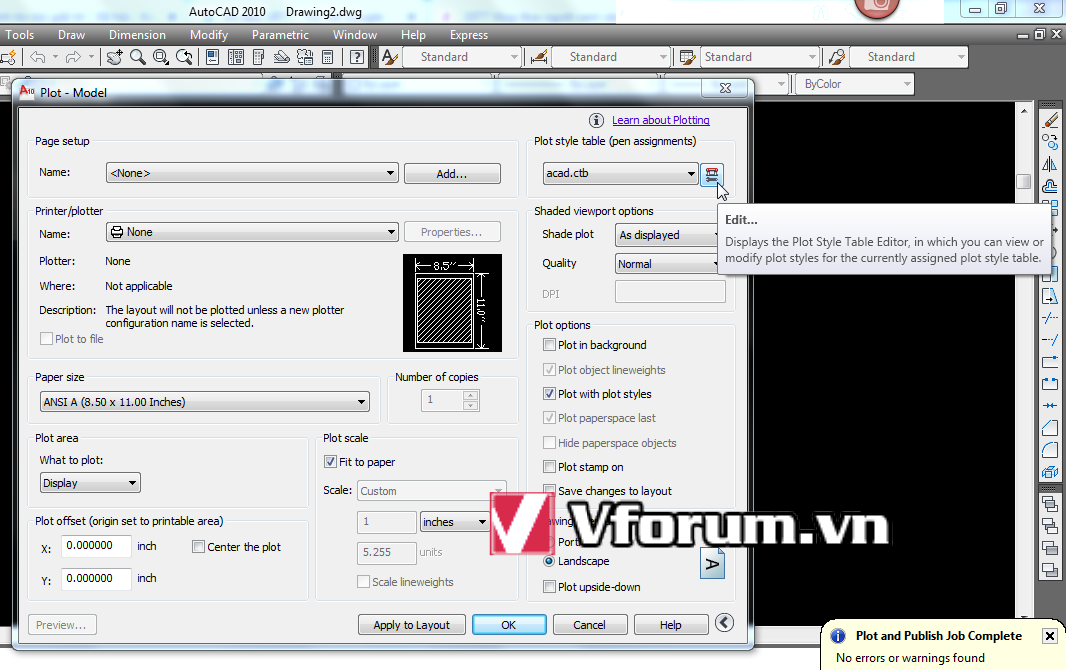
Trong bảng Plot Style Table Editor - [tên file nét in hiện thời], bạn không cần quan tâm đến việc chọn màu và độ dày nét theo màu. Công việc của chúng ta cần là tìm được đường dẫn thư mục chứa file nét in để thả file nét in mẫu vào.
Nhấn vào nút Save As... bên dưới để mở bảng hội thoại Save As (lưu thành file nét in mới)
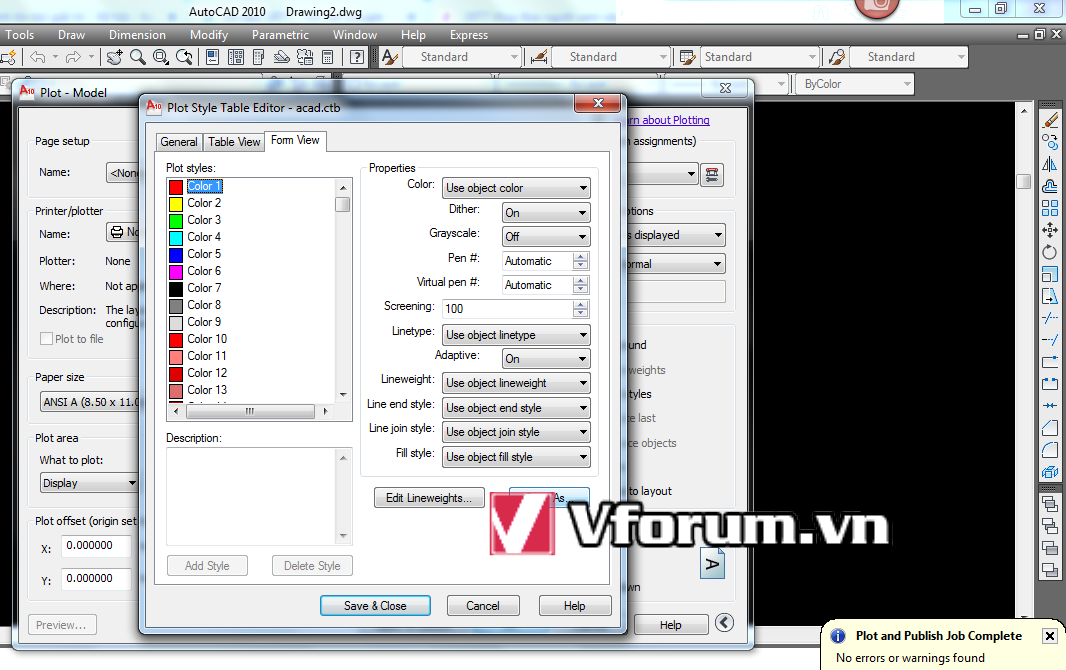
Tại đây bạn chuột phải lên nền, chọn Paste để dán file nét in mẫu (đã được nhấn Copy trước đó), hoặc chọn 1 tên mới cho file nét in cần thiết lập.
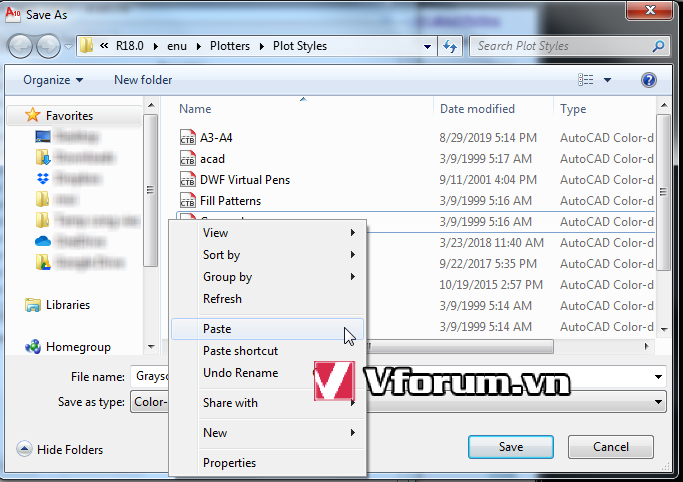
Chọn Cancel để đóng lại cửa sổ này và cửa sổ trước đó (nếu bạn Paste file đã có) hoặc nhấn Save 2 lần trong trường hợp tạo file mới.
Quay trở lại bảng đầu tiên (Plot) thì bạn hãy chọn đúng file nét in mới mà bạn cần.
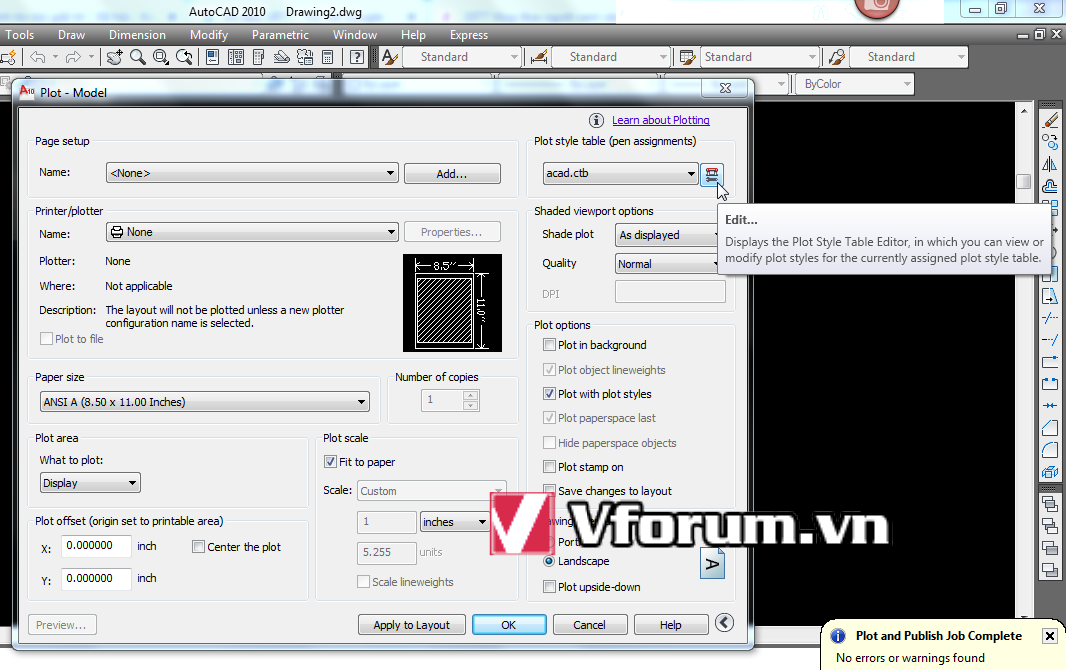
Kích đúp vào file acad.ctb hoặc bất kỳ file nét in nào từ cửa sổ My computer, ta sẽ thấy các thông số quy định theo màu nét đầy đủ
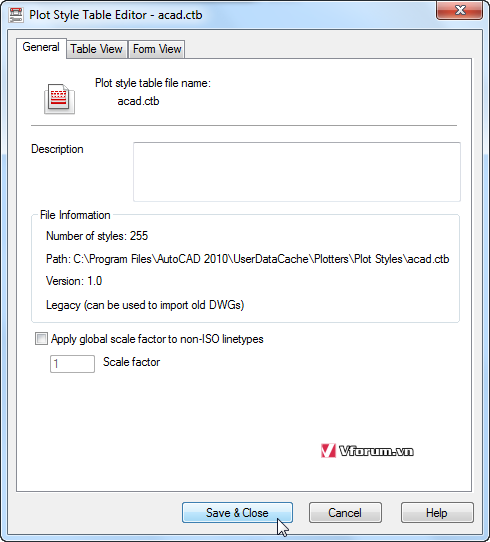
Đường dẫn thường là C:\Users\[Tên user]\AppData\Roaming\Autodesk\AutoCAD 2010\R18.0\enu\Support\
hoặc C:\Program Files\AutoCAD 2010\UserDataCache\Plotters\Plot Styles\
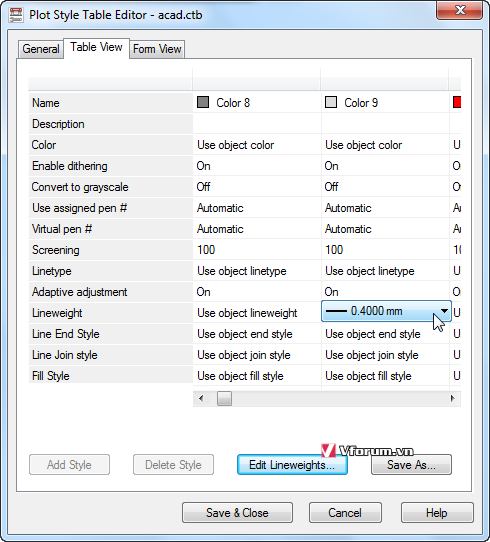
Tại tab thứ 2 và tab thứ 3, bạn cũng có thể thiết lập các thông số về màu sắc, độ dày mỏng của nét in ứng với các màu riêng biệt mà không cần phải mở phần mềm AutoCAD. Sau khi chỉnh sửa xong thì bạn chỉ cần nhấn vào nút Save & Close là được.
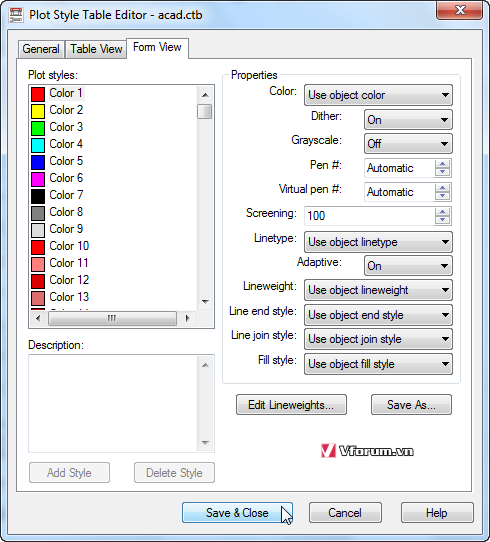
Xem thêm
Hướng dẫn lưu file AutoCAD, xuất bản vẽ AutoCAD sang PDF, JPG, PNG nhanh nhất
Cách đặt lệnh in file DWF DWG ra giấy - Xuất bản vẽ AutoCAD 2007 2010 2013 2014 2015 2016
Vforum đã có bài viết hướng dẫn các bạn cách đặt nét in cho file bản vẽ kỹ thuật được vẽ từ phần mềm AutoCAD đúng chuẩn, tránh việc nét vẽ bị in theo thang màu xám, nhạt trong khi nét in đều phải đen và sắc nét. Các bạn chưa biết thì có thể đọc lại bài viết này.
Hướng dẫn in file Autocad rõ nét đúng kích thước 2007 2013 2014 2015
Sau khi thiết lập được 1 file nét in chuẩn, dành riêng cho dự án hoặc thống nhất ISO chung cho toàn bộ công ty, bạn cần phải share file nét in này cho Team của mình. Vậy file nét in này có phải là 1 file độc lập trên ổ cứng, được lưu thành từng file tương ứng với tên nét in hay là 1 file chứa tất cả các nét in của AutoCAD? Câu trả lời khá đơn giản, đó là file nét in có định dạng *.ctb, và được AutoCAD lưu thành những file riêng biệt cho từng tên nét in. Bài viết này sẽ chỉ cho các bạn chỗ cất của các file này, đường dẫn để Save As thành file mới hoặc lấy file đã có để chia sẻ cho mọi người.
Mở cửa sổ Plot (Ctrl+P) để đặt lệnh in như bình thường. Bạn nhấn vào nút nhỏ Edit đằng cuối tên file nét in để mở ra cửa sổ biên tập.
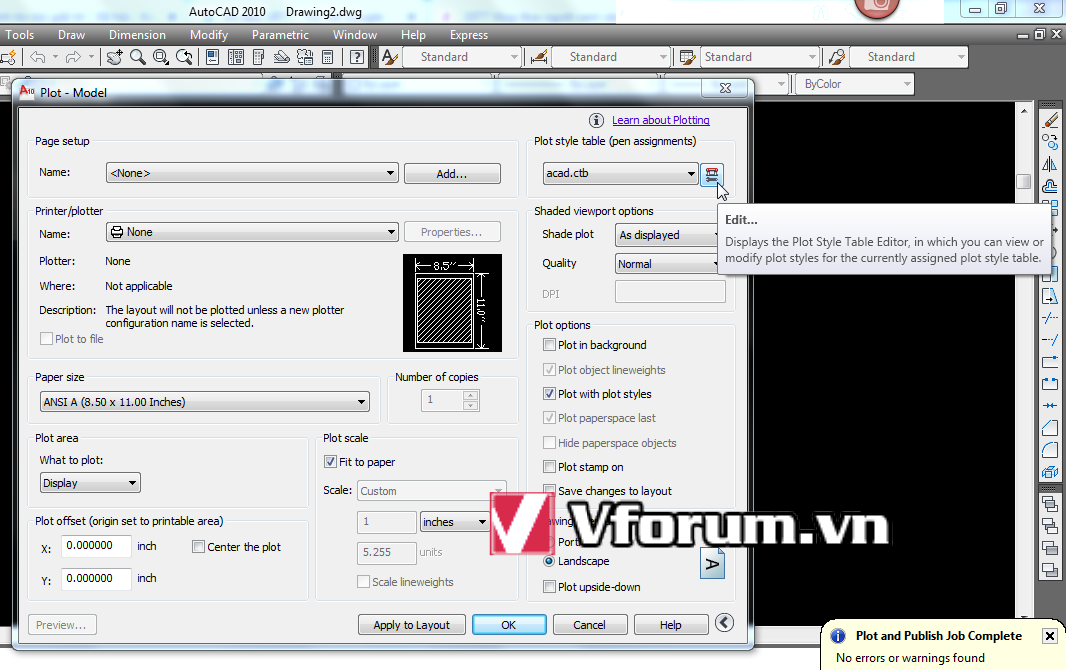
Trong bảng Plot Style Table Editor - [tên file nét in hiện thời], bạn không cần quan tâm đến việc chọn màu và độ dày nét theo màu. Công việc của chúng ta cần là tìm được đường dẫn thư mục chứa file nét in để thả file nét in mẫu vào.
Nhấn vào nút Save As... bên dưới để mở bảng hội thoại Save As (lưu thành file nét in mới)
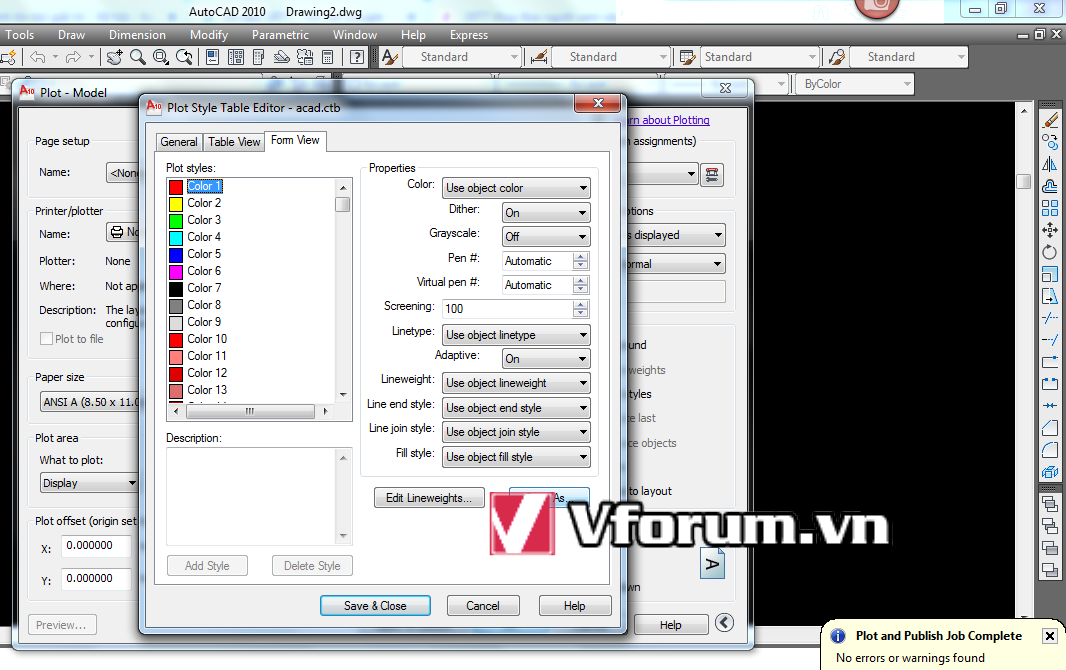
Tại đây bạn chuột phải lên nền, chọn Paste để dán file nét in mẫu (đã được nhấn Copy trước đó), hoặc chọn 1 tên mới cho file nét in cần thiết lập.
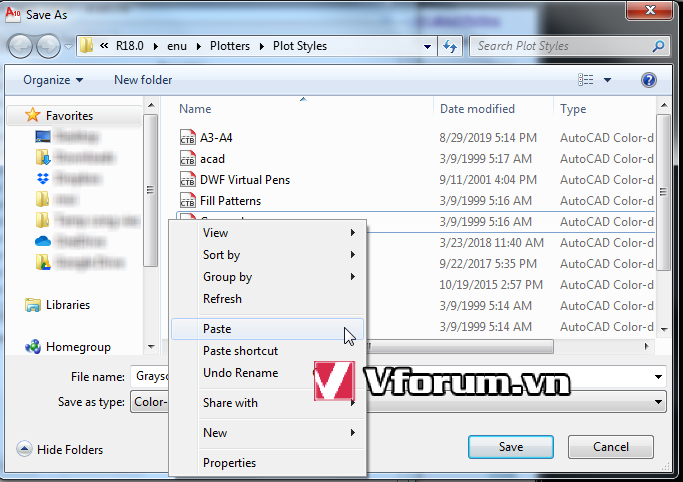
Chọn Cancel để đóng lại cửa sổ này và cửa sổ trước đó (nếu bạn Paste file đã có) hoặc nhấn Save 2 lần trong trường hợp tạo file mới.
Quay trở lại bảng đầu tiên (Plot) thì bạn hãy chọn đúng file nét in mới mà bạn cần.
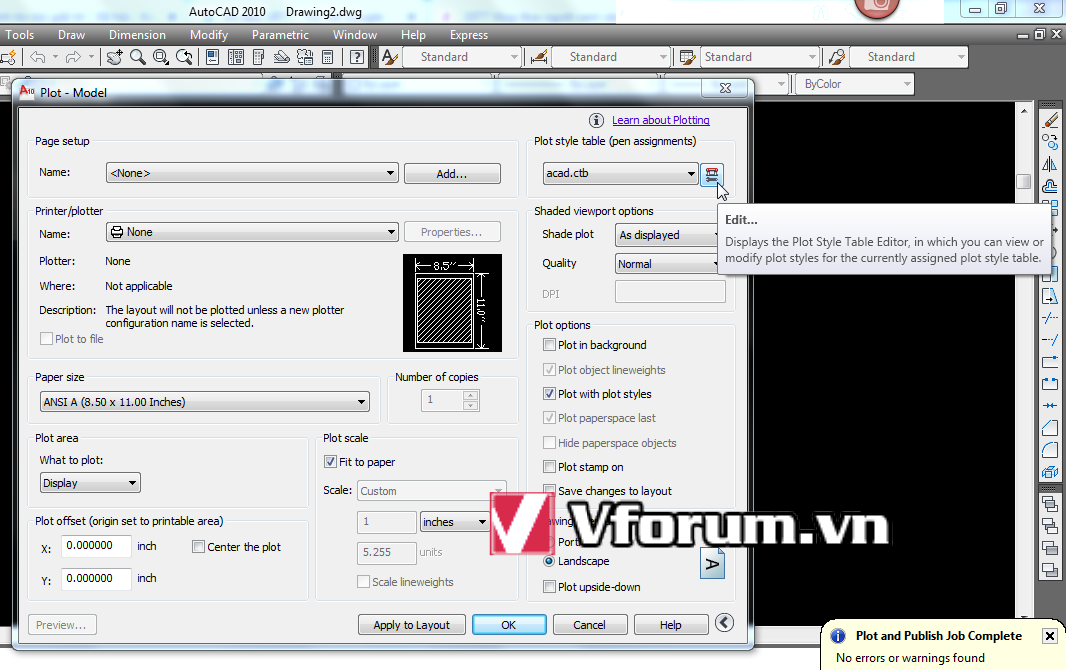
Kích đúp vào file acad.ctb hoặc bất kỳ file nét in nào từ cửa sổ My computer, ta sẽ thấy các thông số quy định theo màu nét đầy đủ
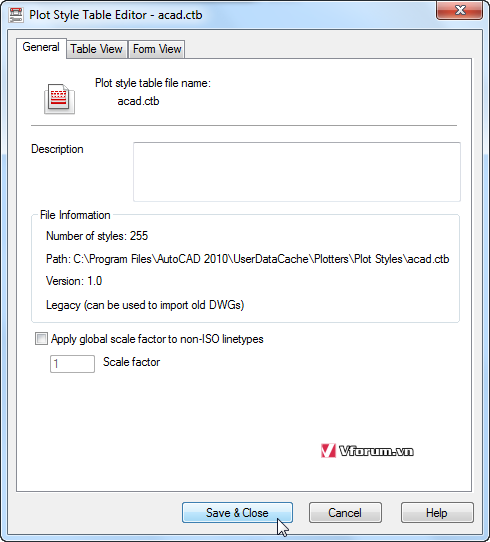
Đường dẫn thường là C:\Users\[Tên user]\AppData\Roaming\Autodesk\AutoCAD 2010\R18.0\enu\Support\
hoặc C:\Program Files\AutoCAD 2010\UserDataCache\Plotters\Plot Styles\
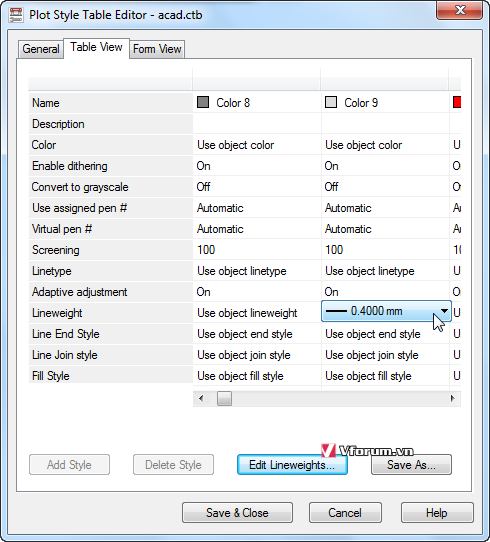
Tại tab thứ 2 và tab thứ 3, bạn cũng có thể thiết lập các thông số về màu sắc, độ dày mỏng của nét in ứng với các màu riêng biệt mà không cần phải mở phần mềm AutoCAD. Sau khi chỉnh sửa xong thì bạn chỉ cần nhấn vào nút Save & Close là được.
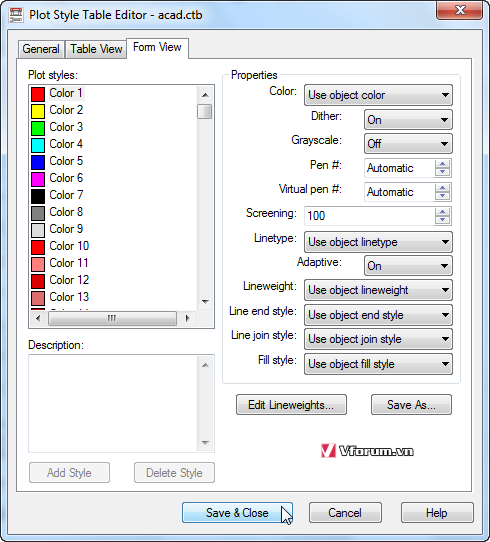
Xem thêm
Hướng dẫn lưu file AutoCAD, xuất bản vẽ AutoCAD sang PDF, JPG, PNG nhanh nhất
Cách đặt lệnh in file DWF DWG ra giấy - Xuất bản vẽ AutoCAD 2007 2010 2013 2014 2015 2016